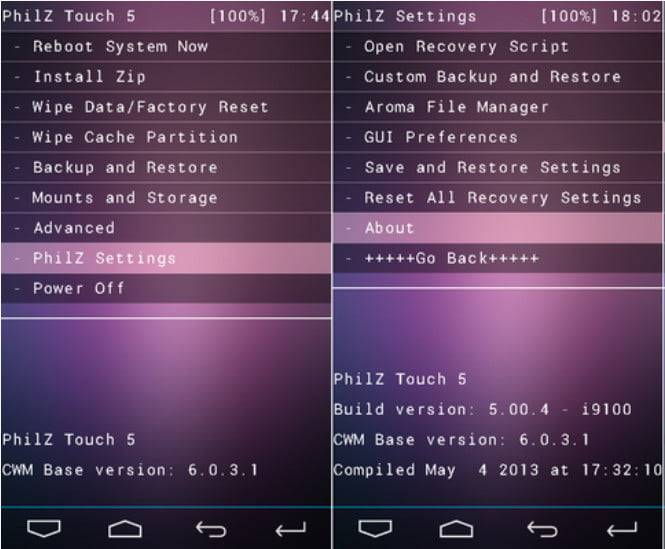Android telefonlara Custom ROM yüklerken recovery bölümünde hangi adımları takip etmemiz gereklidir ? Custom ROM sırasında hangi bölümlere format atılır?
ROM kelimesini sıklıkla duyduğumuz kelimeler arasında yer almaktadır. Romlar kendi arasında iki farklı isim ile adlandırılır. Birincisi stock rom diğer ise custom romdur. Bu haberimizde custom rom seçeneğini anlatarak yükleme sırasında hangi bölümleri silmeniz gerektiğini yayınlayacağız.
Custom rom kullanımı sizlere farklı bir altyapı farklı bir işletim sistemi deneyimi sunacaktır. Custom rom işlemini baştan yazarak farklı bir işletim sistemi olarak sunulduğu gibi bir markanın farklı modellerinde kullandığı işletim sistemini flaşlayarak daha eski modellere uyarlamak şekilllerinde tanımlanabilir. Bu seçeneklere örnek verecek olursak ilk kısmda yer alan kendine özel tasarıma sahip ve daha eski modellere android işletim sisteminin daha sonraki sürümlerini uyarlı hale getiren CyanogenMod custom romudur. Diğer kısmı örneklendirdiğimizde ise Galaxy S4 modeline Galaxy Note7 işletim sisteminin kurulmasıdır. Açıkcası ikinci örnek daha cazip gelmektedir.
Custom ROM yüklenirken format atılması gereken bölümler
İnternet üzerinde her model telefona istediğiniz modelin yazlımının flaşlanmış halini bulabilirsiniz. Burada şuna dikkat etmenizde fayda vardır her custom rom dosyasını indirip telefonunuza kurmayınız. Daha önce bu konuda tecrübesi olan ve bu sürümü kuran kişileri takip ederek en sorunsun custom rom dosyalarını bulabilirsiniz.
Bu girişimizden sonra telefonunuzun rootlu olduğunu ve philz touch 5 uygulamasının telefonunuzda yüklü olduğunu varsayarak anlatımımıza devame diyoruz. Aşağıdaki resimde göründüğü gibi telefonunuzun ses açma + home + power tuşlarına beraber basarak telefonunuzu recovery modunda çalıştırınız.
- İlk olarak custom rom yüklemesine başlamadan önce telefonunuzda yeni rom kurmadan silmeniz gereken bölümlerden biri olan Wipe Data / Factory Reset yazısına tıklayınız.
- Daha sonra Wipe Cache Partition seçeneğine tıklayınız.
- Bu işlemden sonra Mounts and Storage tıklayarak format/system seçeneğine tıklayınız.
- Son olarak ise Advanced içerisinde bulunan Wipe Cache Dalvik seçeneğine tıklayınız.
Güncelleme Tarihi: 23 Kasım 2019, 14:49